zapisz te wartości, będą potrzebne po wykonaniu analizy interferometrycznej.
|
|
|
- Maciej Bogdan Urban
- 8 lat temu
- Przeglądów:
Transkrypt
1 6. Analiza InSAR Koregistracja: jest to proces niezbędny/najważniejszy dla całej analizy interferometrycznej. Od dokładności tego procesu zależy jakość wykonanej analizy Wczytywanie obrazu: Pierwszym krokiem jest otwarcie (zaimportowanie) obrazów radarowych do SNAPa File Open Product. Dla każdego obrazu są pliki z rozszerzeniem.data i.dim. Wybierz oba z rozszerzeniem.dim. Po zaimportowaniu obrazów wybierz Radar Interferometry InSAR Stack Overview: Add Opened i na dole Overwiew. Wybrany zostanie obraz typu master i slave i na tej podstawie policzone zostaną parametry: Bperp [m] odległośc bazowa Height Ambg [m] -??? zapisz te wartości, będą potrzebne po wykonaniu analizy interferometrycznej Koregistracja obrazów dla satelitów ERS1/2, RadarSAT1/2, CosmoSkyMed,ALOS1/2 itd: Aby wykonać koregistracje obrazów radarowych wybierz Radar Coregistration Coregistration ProductSet-Reader: użyj narzędzia Add Oppened (zaznaczone na czerwono). Aby obrazy muszą już zostać zaimportowane do SNAPa. zadziałało
2 CreateStack: Znalezienie optymalnego obrazu master odbywa się poprzez kliknięcie Find Optimal Master. W drugiej kolejności należy zmienić parametry Resampling Type dowolne za wyjątkiem NONE i Output Extents Minimum. Cross-Correlation: etap kluczowy. Dobór parametrów ma wpływ na jakość procesu. Number of GCPs: zwykle wartości od w zależności od rozmiaru zdjęcia i jakości pary interferometrycznej. Coarse Window Width/Height, Fine Window Width/Height: rozmiar okna przeszukiwania, zależne od pary interferometrycznej. Coherence Threshold: poziom koherencji uznawany za dobry. Wartości z przedziału (0,1]. Max Iterations: wystarczy 1 lub 2. Wyższe wartości dla bardziej skomplikowanych analiz gdzie obrazy radarowe są bardzo zaszumione. W pierwszej kolejności zastosować parametry jak na obrazie.
3 Warp: RMS Threshold: próg dopasowania metodą najmniejszych kwadratów, mówi o dokładności dopasowania. Warp Polynomial Order: rząd wielomianu do obliczenia krzywej przesunięcia obrazów. Wartość 1 mówi o tym, że przesunięcie obrazów jest liniowe. Dla zestawów danych zaszumionych należy wybrać wyższe wartości. Interpolation Method: metoda interpolacji: każda oprócz liniowej jest dobra. Wpływa na czas obliczeń. Write: wybierz własny katalog, nazwę wyniku i format zapisu jako BEAM-DIMAP 6.3. Generowanie Interferogramu. Polega na obliczeniu różnicy faz obu zdjęć a następnie wykonywane jest spłaszczenie interferogramu czyli pozbycie się wpływu krzywizny Ziemi na wynik. Zostaw parametry domyślne. Wynik powinien być podobny do obrazka poniżej, widać na nim charakterystyczne prążki interferometryczne.
4 6.4. Filtracja: Filtracja Interferogramu: Radar Interferometric Filtering Goldstein Phase Filtering Adaptive Filter Exponent: wartości mniejsze to słabsza filtracja, wartość 1 najmocniejsza. Window Size: rozmiar okna filtracji Korekcja terenu + nadanie geoodniesienia: Radar Geometric Terrain Correction Range Doppler Terrain Correction. W zakładce Processing Parameters zaznaczyć źródłowe kanały: Intensity..., Phase... i coh... Wyniki każdego kroku zapisywane są w katalogu roboczym zdefiniowanym przez studenta. Każdy krok pośredni zawiera plik z rozszerzeniem.dim (który wykorzystujemy przy wczytywaniu do SNAPa) oraz katalog z rozszerzeniem.data. W tym katalogu dla każdego produktu znajduje się plik z rozszerzeniem.hdr (jest to plik nagłówkowy w którym jest opis zdjęcia) oraz plik z rozszerzeniem.img (ten plik możemy wczytać do ArcMap). Proszę wczytać wyniki fazy interferometrycznej po nadaniu geoodniesienia do ArcMap.
5 6.6. Obliczanie wysokości na podstawie prążków interferometrycznych: Oblicz wysokość wulkanu Etna wiedząc, że zmiana fazy o wartość 2 pi daje zmianę wysokości opisaną wzorem: hamb= λ Rsin (θ) Bn gdzie: λ długość fali radarowej, R wysokość orbity, θ kąt padania wiązkiradarowej, B n odległośc bazowa wysokość orbity wynosi ok 850 km, kąt padania wiązki wynosi pomiędzy 21 a 23 stopnie, odległość bazowa została sprawdzona na początku zajęć. Długość fali radarowej liczymy ze wzoru: λ [ m]= c [m/ s] f [ Hz ] dla satelitów ERS częstotliwość f = 5,3 GHz, c jest to prędkość światła ( m/s) Mając wszystkie dane oblicz hamb i zastosuj wartość do obliczenia wysokości wulkanu Koregistracja obrazów Sentinel-1. Wczytaj obrazy Sentinel-1 analogicznie jak obrazy ERS. Sprawdź parametry: Bperp i Height Ambg.Na potrzeby zajęć obrazy zostały przycięte. Cała scena radarowa z satelity sentinel-1 zajmuje 4,9 GB a do jej przetworzenia potrzeba ok 28 GB pamięci RAM i trwa to do kilku godzin w zależności od procesora. Można jednak przetworzyć jedynie jej wycinek. Całe zdjęcie składa się z 3 części zwanych IW, każde IW składa się z 9 burstów. Na potrzeby zajęć przeliczymy tylko 3 bursty na których mamy wulkan Etna.
6 Obrazy na dzisiejsze zajęcia są już przycięte! Aby zmniejszyć ilość przetwarzanych danych należy wybrać narzędzie S-1 TOPS Split: i wybrać interesujący nas kawałek zdjęcia:
7 Koregistracja obrazów Sentinel-1 różni się od koregistracji zdjęć pozyskanych z innych satelitów. Wykorzystuje ona informacji o orbitach i cyfrowy model terenu: Należy więc każdemu obrazowi uaktualnić informacje o orbitach wykorzystując narzędzie Radar Apply Orbit File. Wykorzystać parametry domyślne. Po zaktualizowaniu orbit należy wykorzystać narzędzie Radar Coregistration S1 TOPS Coregistration S-1 Back Geocoding (do tego procesu wybrać 2 obrazy z aktualnymi orbitami) Parametry domyślne są OK. Po zakończeniu procesu koregistracji należy obliczyć intefrerogram (analogicznie jak w przypadku innych satelitów) Radar Interferometric Products Interferogram Formation. Wynik dalej będzie zawierał dziury w miejscach łączenia burstów. Aby je wyeliminować należy skorzystać z narzędzia: Radar Sentinel-1 TOPS S-1 TOPS Deburst Pozostałe kroki czyli filtracja, nadawanie geoodniesienia wykonujemy analogicznie jak w przypadku satelity ERS. Oblicz wysokość wylkanu analogicznie jak w przypadku satelity ERS, korzystając z parametru Heigh Ambg[m] (InSAR Stack Overview). Porównaj wyniki otrzymane z satelity ERS i Sentinel-1.
Zastosowanie zobrazowań SAR w ochronie środowiska. Ćwiczenia (III)
 Zastosowanie zobrazowań SAR w ochronie środowiska Ćwiczenia (III) Satelitarna interferometria radarowa ZADANIE 1 Cel: Utworzenie klasycznego interferogramu dla wulkanu Etna na Sycylii. Dane SAR: Obraz
Zastosowanie zobrazowań SAR w ochronie środowiska Ćwiczenia (III) Satelitarna interferometria radarowa ZADANIE 1 Cel: Utworzenie klasycznego interferogramu dla wulkanu Etna na Sycylii. Dane SAR: Obraz
Zastosowanie zobrazowań SAR w ochronie środowiska. ćwiczenia II
 Zastosowanie zobrazowań SAR w ochronie środowiska ćwiczenia II Satelitarna interferometria radarowa Sentinel-1 Toolbox owprowadzenie do programu Sentinel-1 Toolbox. Podczas zajęć wykorzystywane będę obrazy
Zastosowanie zobrazowań SAR w ochronie środowiska ćwiczenia II Satelitarna interferometria radarowa Sentinel-1 Toolbox owprowadzenie do programu Sentinel-1 Toolbox. Podczas zajęć wykorzystywane będę obrazy
Zastosowanie zobrazowań SAR w ochronie środowiska. wykład IV
 Zastosowanie zobrazowań SAR w ochronie środowiska wykład IV Zastosowanie obrazów SAR Satelitarna interferometria radarowa Najczęściej wykorzystywane metody przetwarzania obrazów SAR: InSAR (Interferometry
Zastosowanie zobrazowań SAR w ochronie środowiska wykład IV Zastosowanie obrazów SAR Satelitarna interferometria radarowa Najczęściej wykorzystywane metody przetwarzania obrazów SAR: InSAR (Interferometry
Zastosowanie zobrazowań SAR w ochronie środowiska. Wykład IV + ćwiczenia IV
 Zastosowanie zobrazowań SAR w ochronie środowiska Wykład IV + ćwiczenia IV Zastosowanie obrazów SAR Satelitarna interferometria radarowa Najczęściej wykorzystywane metody przetwarzania obrazów SAR: InSAR
Zastosowanie zobrazowań SAR w ochronie środowiska Wykład IV + ćwiczenia IV Zastosowanie obrazów SAR Satelitarna interferometria radarowa Najczęściej wykorzystywane metody przetwarzania obrazów SAR: InSAR
Zastosowanie zobrazowań SAR w ochronie środowiska. Wykład 4
 Zastosowanie zobrazowań SAR w ochronie środowiska Wykład 4 SAR metody przetwarzania InSAR (Interferometry SAR) - tworzenie DEM (ang. Digital Elevation Model) DInSAR (ang. Differential InSAR) - detekcja
Zastosowanie zobrazowań SAR w ochronie środowiska Wykład 4 SAR metody przetwarzania InSAR (Interferometry SAR) - tworzenie DEM (ang. Digital Elevation Model) DInSAR (ang. Differential InSAR) - detekcja
PROBLEMATYKA OBLICZEŃ MASOWYCH W NAUKACH O ZIEMI. Satelitarny monitoring środowiska
 Satelitarny monitoring środowiska Dane satelitarne to obecnie bardzo ważne źródło informacji o powierzchni Ziemi i procesach na niej zachodzących. Obliczono, że na początku roku 2014 na orbitach okołoziemskich
Satelitarny monitoring środowiska Dane satelitarne to obecnie bardzo ważne źródło informacji o powierzchni Ziemi i procesach na niej zachodzących. Obliczono, że na początku roku 2014 na orbitach okołoziemskich
Zastosowanie zobrazowań SAR w ochronie środowiska. Wykład 2
 Zastosowanie zobrazowań SAR w ochronie środowiska Wykład 2 SAR Geometria zobrazowania (azimuth direction) https://directory.eoportal.org/web/eoportal/satellite-missions/s/seasat Geometria zobrazowania
Zastosowanie zobrazowań SAR w ochronie środowiska Wykład 2 SAR Geometria zobrazowania (azimuth direction) https://directory.eoportal.org/web/eoportal/satellite-missions/s/seasat Geometria zobrazowania
ZASTOSOWANIE ZOBRAZOWAŃ SAR W OCHRONIE ŚRODOWISKA. Wykład V
 ZASTOSOWANIE ZOBRAZOWAŃ SAR W OCHRONIE ŚRODOWISKA Wykład V Zastosowanie obrazów SAR Najczęściej wykorzystywane metody przetwarzania obrazów SAR: InSAR (Interferometry SAR) - tworzenie DEM (Digital Elevation
ZASTOSOWANIE ZOBRAZOWAŃ SAR W OCHRONIE ŚRODOWISKA Wykład V Zastosowanie obrazów SAR Najczęściej wykorzystywane metody przetwarzania obrazów SAR: InSAR (Interferometry SAR) - tworzenie DEM (Digital Elevation
Teledetekcja w ochronie środowiska. Wykład 4
 Teledetekcja w ochronie środowiska Wykład 4 Obrazy SAR Obraz bezpośrednio rejestrowany przez system SAR to tzw. hologram mikrofalowy, który po skomplikowanej obróbce i wizualizacji daje obraz radarowy.
Teledetekcja w ochronie środowiska Wykład 4 Obrazy SAR Obraz bezpośrednio rejestrowany przez system SAR to tzw. hologram mikrofalowy, który po skomplikowanej obróbce i wizualizacji daje obraz radarowy.
Podstawy Geomatyki Wykład IX SAR
 Podstawy Geomatyki Wykład IX SAR Metody aktywne Metody pasywne Radar klasyczny - SLR Obraz optyczny (Atlanta, Ikonos) Obraz radarowy (Waszyngton, SIR-C/X-SAR ) Promień mikrofalowy wysyłany przez antenę
Podstawy Geomatyki Wykład IX SAR Metody aktywne Metody pasywne Radar klasyczny - SLR Obraz optyczny (Atlanta, Ikonos) Obraz radarowy (Waszyngton, SIR-C/X-SAR ) Promień mikrofalowy wysyłany przez antenę
Zastosowanie zobrazowań SAR w ochronie środowiska. Wykład 3
 Zastosowanie zobrazowań SAR w ochronie środowiska Wykład 3 SAR tryby zobrazowań STRIPMAP najczęściej wykorzystywany tryb pozyskiwania zobrazowań SAR. W trybie tym mamy stały kierunek wysyłania wiązki radarowej.
Zastosowanie zobrazowań SAR w ochronie środowiska Wykład 3 SAR tryby zobrazowań STRIPMAP najczęściej wykorzystywany tryb pozyskiwania zobrazowań SAR. W trybie tym mamy stały kierunek wysyłania wiązki radarowej.
Przeglądanie zdjęć satelitarnych Sentinel-2
 Przeglądanie zdjęć satelitarnych Sentinel-2 Celem poniższej instrukcji jest przedstawienie struktury folderu z zobrazowaniem Sentinel-2 oraz pokazanie w jaki sposób można wyświetlać i przeglądać znajdujące
Przeglądanie zdjęć satelitarnych Sentinel-2 Celem poniższej instrukcji jest przedstawienie struktury folderu z zobrazowaniem Sentinel-2 oraz pokazanie w jaki sposób można wyświetlać i przeglądać znajdujące
Geoinformacja Interpretacja danych teledetekcyjnych. A. Pozyskanie i przygotowanie danych
 Geoinformacja Interpretacja danych teledetekcyjnych A. Pozyskanie i przygotowanie danych 1 VIII. Pozyskanie danych wysokościowych (DEM) 2 1. Wchodzimy na stronę: http://srtm.csi.cgiar.org/ 2. Wybieramy
Geoinformacja Interpretacja danych teledetekcyjnych A. Pozyskanie i przygotowanie danych 1 VIII. Pozyskanie danych wysokościowych (DEM) 2 1. Wchodzimy na stronę: http://srtm.csi.cgiar.org/ 2. Wybieramy
Przeglądanie zdjęć satelitarnych Sentinel-2
 Przeglądanie zdjęć satelitarnych Sentinel-2 Celem poniższej instrukcji jest przedstawienie struktury folderu z zobrazowaniem Sentinel-2 oraz pokazanie w jaki sposób można wyświetlać i przeglądać znajdujące
Przeglądanie zdjęć satelitarnych Sentinel-2 Celem poniższej instrukcji jest przedstawienie struktury folderu z zobrazowaniem Sentinel-2 oraz pokazanie w jaki sposób można wyświetlać i przeglądać znajdujące
Uzyskanie podkładu topograficznego z Geoportalu przy użyciu biblioteki GDAL. Krzysztof Kochan
 Uzyskanie podkładu topograficznego z Geoportalu przy użyciu biblioteki GDAL Krzysztof Kochan Cel zadania Uzyskanie zgeoreferencjowanego podkładu topograficznego z Geoportalu, o określonych granicach,przy
Uzyskanie podkładu topograficznego z Geoportalu przy użyciu biblioteki GDAL Krzysztof Kochan Cel zadania Uzyskanie zgeoreferencjowanego podkładu topograficznego z Geoportalu, o określonych granicach,przy
Detekcja obszarów zalanych podczas powodzi
 Detekcja obszarów zalanych podczas powodzi 1. WSTĘP Powódź w Europie Środkowej (2010) Powódź ta była jedną z największych w Polsce. Kulminacja fali wezbraniowej na Wiśle była największa od 160 lat. Poziom
Detekcja obszarów zalanych podczas powodzi 1. WSTĘP Powódź w Europie Środkowej (2010) Powódź ta była jedną z największych w Polsce. Kulminacja fali wezbraniowej na Wiśle była największa od 160 lat. Poziom
5. Analiza powodzi Wstęp. Powódź w Europie Środkowej (2010)
 5. Analiza powodzi. 5.1. Wstęp Powódź w Europie Środkowej (2010) Powódź ta była jedną z największych w Polsce. Kulminacja fali wezbraniowej na Wiśle była największa od 160 lat. Poziom wody na Wiśle przekroczył
5. Analiza powodzi. 5.1. Wstęp Powódź w Europie Środkowej (2010) Powódź ta była jedną z największych w Polsce. Kulminacja fali wezbraniowej na Wiśle była największa od 160 lat. Poziom wody na Wiśle przekroczył
Wstępna analiza danych satelitarnej interferometrii radarowej z południowo-zachodniej części Górnośląskiego Zagłębia Węglowego
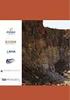 K. MIREK, Z. ISAKOW Wstępna analiza danych satelitarnej interferometrii... Mat. Symp. str. 228 234 Katarzyna MIREK *, Zbigniew ISAKOW ** * Akademia Górniczo-Hutnicza, Katedra Geoinformatyki i Informatyki
K. MIREK, Z. ISAKOW Wstępna analiza danych satelitarnej interferometrii... Mat. Symp. str. 228 234 Katarzyna MIREK *, Zbigniew ISAKOW ** * Akademia Górniczo-Hutnicza, Katedra Geoinformatyki i Informatyki
Metody Optyczne w Technice. Wykład 5 Interferometria laserowa
 Metody Optyczne w Technice Wykład 5 nterferometria laserowa Promieniowanie laserowe Wiązka monochromatyczna Duża koherencja przestrzenna i czasowa Niewielka rozbieżność wiązki Duża moc Największa możliwa
Metody Optyczne w Technice Wykład 5 nterferometria laserowa Promieniowanie laserowe Wiązka monochromatyczna Duża koherencja przestrzenna i czasowa Niewielka rozbieżność wiązki Duża moc Największa możliwa
Arkusz Optivum. Jak eksportować do SIO dane z Arkusza Optivum?
 Arkusz Optivum Jak eksportować do SIO dane z Arkusza Optivum? W celu eksportowania danych z Arkusza Optivum do SIO należy wykonać następujące czynności: 1. W programie Arkusz Optivum zaktualizować arkusz
Arkusz Optivum Jak eksportować do SIO dane z Arkusza Optivum? W celu eksportowania danych z Arkusza Optivum do SIO należy wykonać następujące czynności: 1. W programie Arkusz Optivum zaktualizować arkusz
poniżej przykład modyfikacji UTM34N (oczywiście bez tego co w nawiasach) (elipsoida zostaje taka sama, jak zresztą we wszystkich podobnych UTMach),
 Konspekt dotyczący przygotowania danych z Urban Atlas i SRTM do analizy rastrowej, w programach rastrowych dla zaawansowanych użytkowników ( w IDRISI i ILWISIE) Warunek konieczny wykonania analiz: rastry
Konspekt dotyczący przygotowania danych z Urban Atlas i SRTM do analizy rastrowej, w programach rastrowych dla zaawansowanych użytkowników ( w IDRISI i ILWISIE) Warunek konieczny wykonania analiz: rastry
Tomography Tracking Instrukcja użytkownika
 Tomography Tracking Instrukcja użytkownika 1 Spis treści 1. Wymagania... 3 2. Pierwsze uruchomienie... 3 3. Główne okno aplikacji... 3 4. Menu podręczne... 4 a. Zakładka File... 4 b. Zakładka Edit... 4
Tomography Tracking Instrukcja użytkownika 1 Spis treści 1. Wymagania... 3 2. Pierwsze uruchomienie... 3 3. Główne okno aplikacji... 3 4. Menu podręczne... 4 a. Zakładka File... 4 b. Zakładka Edit... 4
Aerotiangulacja plik chańcza_blok folder fotopunkty - folder camera
 Aerotiangulacja a) Projekt wykonujemy na stacji cyfrowej delta b) Projekt należy wykonać poprawnie - na tym samym projekcie będziemy pracować w przyszłym semestrze. c) Aerotriangulacja wykonywana jest
Aerotiangulacja a) Projekt wykonujemy na stacji cyfrowej delta b) Projekt należy wykonać poprawnie - na tym samym projekcie będziemy pracować w przyszłym semestrze. c) Aerotriangulacja wykonywana jest
Ćwiczenie 6. Transformacje skali szarości obrazów
 Politechnika Wrocławska Wydział Elektroniki Mikrosystemów i Fotoniki Przetwarzanie sygnałów laboratorium ETD5067L Ćwiczenie 6. Transformacje skali szarości obrazów 1. Obraz cyfrowy Obraz w postaci cyfrowej
Politechnika Wrocławska Wydział Elektroniki Mikrosystemów i Fotoniki Przetwarzanie sygnałów laboratorium ETD5067L Ćwiczenie 6. Transformacje skali szarości obrazów 1. Obraz cyfrowy Obraz w postaci cyfrowej
Tworzenie pliku źródłowego w aplikacji POLTAX2B.
 Tworzenie pliku źródłowego w aplikacji POLTAX2B. Po utworzeniu spis przekazów pocztowych klikamy na ikonę na dole okna, przypominającą teczkę. Następnie w oknie Export wybieramy format dokumentu o nazwie
Tworzenie pliku źródłowego w aplikacji POLTAX2B. Po utworzeniu spis przekazów pocztowych klikamy na ikonę na dole okna, przypominającą teczkę. Następnie w oknie Export wybieramy format dokumentu o nazwie
Piotr Koza Politechnika Warszawska Wydział Geodezji i Kartografii
 Piotr Koza Politechnika Warszawska Wydział Geodezji i Kartografii Do czego zastosowad radar? Do czego zastosowad radar? Obraz TerraSAR-X Warszawy z 22 maja 2010, źródło Infoterra Plan prezentacji Wstęp
Piotr Koza Politechnika Warszawska Wydział Geodezji i Kartografii Do czego zastosowad radar? Do czego zastosowad radar? Obraz TerraSAR-X Warszawy z 22 maja 2010, źródło Infoterra Plan prezentacji Wstęp
INSTRUKCJA UŻYTKOWNIKA MPCC
 V1.0.0 (10.14.2015) 1 (7) INSTALACJA UWAGA: Produkt działa jako urządzenie nadrzędne Modbus. Dlatego w przypadku podłączania narzędzia do istniejącej sieci Modbus konieczne może okazać się odłączenie innego
V1.0.0 (10.14.2015) 1 (7) INSTALACJA UWAGA: Produkt działa jako urządzenie nadrzędne Modbus. Dlatego w przypadku podłączania narzędzia do istniejącej sieci Modbus konieczne może okazać się odłączenie innego
Teledetekcja w kartografii geologicznej. wykład II
 Teledetekcja w kartografii geologicznej wykład II Metoda AKTYWNA Metody aktywne Satelitarna interferometria radarowa System SAR SAR (ang. Synthetic Aperture Radar) jest to radar z anteną syntetyzowaną,
Teledetekcja w kartografii geologicznej wykład II Metoda AKTYWNA Metody aktywne Satelitarna interferometria radarowa System SAR SAR (ang. Synthetic Aperture Radar) jest to radar z anteną syntetyzowaną,
Grawitacja i astronomia, zakres podstawowy test wiedzy i kompetencji ZADANIA ZAMKNIĘTE
 Grawitacja i astronomia, zakres podstawowy test wiedzy i kompetencji. Imię i nazwisko, klasa.. data Czas rozwiązywania testu: 40 minut. ZADANIA ZAMKNIĘTE W zadaniach od 1-4 wybierz i zapisz czytelnie jedną
Grawitacja i astronomia, zakres podstawowy test wiedzy i kompetencji. Imię i nazwisko, klasa.. data Czas rozwiązywania testu: 40 minut. ZADANIA ZAMKNIĘTE W zadaniach od 1-4 wybierz i zapisz czytelnie jedną
Geoinformacja Interpretacja danych teledetekcyjnych. A. Pozyskanie i przygotowanie danych
 Geoinformacja Interpretacja danych teledetekcyjnych A. Pozyskanie i przygotowanie danych 1 I. Wybór obszaru zainteresowania II. Pozyskanie danych obrazowych (sceny Landsat) 2 Wprowadzenie Każdy student
Geoinformacja Interpretacja danych teledetekcyjnych A. Pozyskanie i przygotowanie danych 1 I. Wybór obszaru zainteresowania II. Pozyskanie danych obrazowych (sceny Landsat) 2 Wprowadzenie Każdy student
Wersja 2.6 przeznaczona jest dla systemów Windows Vista/7. Pobierz ze strony:
 Windows Movie Maker Windows Movie Maker to program do obróbki filmów. Wersja 2.6 przeznaczona jest dla systemów Windows Vista/7. Pobierz ze strony: http://www.dobreprogramy.pl/windows-movie-maker,program,windows,11546.html
Windows Movie Maker Windows Movie Maker to program do obróbki filmów. Wersja 2.6 przeznaczona jest dla systemów Windows Vista/7. Pobierz ze strony: http://www.dobreprogramy.pl/windows-movie-maker,program,windows,11546.html
O2Symfonia by CTI. Instrukcja i opis programu
 O2Symfonia by CTI Instrukcja i opis programu Spis treści 1. Opis programu...3 2. Konfiguracja programu...3 3. Konfiguracja rejestry kasowe...5 4. Przygotowanie pliku do importu...6 5. Import w programie
O2Symfonia by CTI Instrukcja i opis programu Spis treści 1. Opis programu...3 2. Konfiguracja programu...3 3. Konfiguracja rejestry kasowe...5 4. Przygotowanie pliku do importu...6 5. Import w programie
INSTRUKCJA OBSŁUGI PROGRAMU FOTOLASER
 INSTRUKCJA OBSŁUGI PROGRAMU FOTOLASER Okno startowe programu W jednym zamówieniu można wysłać do 1000 zdjęć Wybierz odpowiednią opcję : Przelew ( tylko poczta) Wybieramy w momencie kiedy zdjęcia mają być
INSTRUKCJA OBSŁUGI PROGRAMU FOTOLASER Okno startowe programu W jednym zamówieniu można wysłać do 1000 zdjęć Wybierz odpowiednią opcję : Przelew ( tylko poczta) Wybieramy w momencie kiedy zdjęcia mają być
Cyfrowe Przetwarzanie Obrazów i Sygnałów
 Cyfrowe Przetwarzanie Obrazów i Sygnałów Laboratorium EX0 Wprowadzenie Joanna Ratajczak, Wrocław, 2018 1 Cel i zakres ćwiczenia Celem ćwiczenia jest zapoznanie się ze środowiskiem Matlab/Simulink wraz
Cyfrowe Przetwarzanie Obrazów i Sygnałów Laboratorium EX0 Wprowadzenie Joanna Ratajczak, Wrocław, 2018 1 Cel i zakres ćwiczenia Celem ćwiczenia jest zapoznanie się ze środowiskiem Matlab/Simulink wraz
ApSIC Xbench: Szybki start wydanie 1 2008-2015 Mariusz Stępień http://mariuszstepien.net/ http://www.facebook.com/mariuszstepien.
 ApSIC Xbench jest darmowym i niezwykle przydatnym programem w pracy tłumacza pisemnego korzystającego z narzędzi CAT. Otóż pozwala on przeszukiwać posiadane pamięci tłumaczeniowe (TM) można szukać pojedynczych
ApSIC Xbench jest darmowym i niezwykle przydatnym programem w pracy tłumacza pisemnego korzystającego z narzędzi CAT. Otóż pozwala on przeszukiwać posiadane pamięci tłumaczeniowe (TM) można szukać pojedynczych
Instrukcja instalacji i obsługi programu Szpieg 3
 COMPUTER SERVICE CENTER 43-300 Bielsko-Biała ul. Cieszyńska 52 tel. +48 (33) 819 35 86, 819 35 87, 601 550 625 Instrukcja instalacji i obsługi programu Szpieg 3 wersja 0.0.2 123 SERWIS Sp. z o. o. ul.
COMPUTER SERVICE CENTER 43-300 Bielsko-Biała ul. Cieszyńska 52 tel. +48 (33) 819 35 86, 819 35 87, 601 550 625 Instrukcja instalacji i obsługi programu Szpieg 3 wersja 0.0.2 123 SERWIS Sp. z o. o. ul.
Aby nie uszkodzić głowicy dźwiękowej, nie wolno stosować amplitudy większej niż 2000 mv.
 Tematy powiązane Fale poprzeczne i podłużne, długość fali, amplituda, częstotliwość, przesunięcie fazowe, interferencja, prędkość dźwięku w powietrzu, głośność, prawo Webera-Fechnera. Podstawy Jeśli fala
Tematy powiązane Fale poprzeczne i podłużne, długość fali, amplituda, częstotliwość, przesunięcie fazowe, interferencja, prędkość dźwięku w powietrzu, głośność, prawo Webera-Fechnera. Podstawy Jeśli fala
P R Z E T W A R Z A N I E S Y G N A Ł Ó W B I O M E T R Y C Z N Y C H
 W O J S K O W A A K A D E M I A T E C H N I C Z N A W Y D Z I A Ł E L E K T R O N I K I Drukować dwustronnie P R Z E T W A R Z A N I E S Y G N A Ł Ó W B I O M E T R Y C Z N Y C H Grupa... Data wykonania
W O J S K O W A A K A D E M I A T E C H N I C Z N A W Y D Z I A Ł E L E K T R O N I K I Drukować dwustronnie P R Z E T W A R Z A N I E S Y G N A Ł Ó W B I O M E T R Y C Z N Y C H Grupa... Data wykonania
SYSTEM ZARZĄDZANIA RELACJAMI Z KLIENTEM CRM7
 SYSTEM ZARZĄDZANIA RELACJAMI Z KLIENTEM CRM7 Administracja instrukcja Panel administracyjny jest dostępny z menu po lewej stronie ekranu. Użytkownicy bez uprawnień administracyjnych mają tylko możliwość
SYSTEM ZARZĄDZANIA RELACJAMI Z KLIENTEM CRM7 Administracja instrukcja Panel administracyjny jest dostępny z menu po lewej stronie ekranu. Użytkownicy bez uprawnień administracyjnych mają tylko możliwość
WIZUALIZER 3D APLIKACJA DOBORU KOSTKI BRUKOWEJ. Instrukcja obsługi aplikacji
 /30 WIZUALIZER 3D APLIKACJA DOBORU KOSTKI BRUKOWEJ Instrukcja obsługi aplikacji Aby rozpocząć pracę z aplikacją, należy zarejestrować się w celu założenia konta. Wystarczy wpisać imię, nazwisko, adres
/30 WIZUALIZER 3D APLIKACJA DOBORU KOSTKI BRUKOWEJ Instrukcja obsługi aplikacji Aby rozpocząć pracę z aplikacją, należy zarejestrować się w celu założenia konta. Wystarczy wpisać imię, nazwisko, adres
Rozdział 5: Style tekstu
 5. STYLE TEKSTU Posługując się edytorem MS Word trudno nie korzystać z możliwości jaką daje szybkie formatowanie z użyciem stylów. Stylem określa się zestaw parametrów formatowych, któremu nadano określoną
5. STYLE TEKSTU Posługując się edytorem MS Word trudno nie korzystać z możliwości jaką daje szybkie formatowanie z użyciem stylów. Stylem określa się zestaw parametrów formatowych, któremu nadano określoną
Dodatek Solver Teoria Dodatek Solver jest częścią zestawu poleceń czasami zwaną narzędziami analizy typu co-jśli (analiza typu co, jeśli?
 Dodatek Solver Teoria Dodatek Solver jest częścią zestawu poleceń czasami zwaną narzędziami analizy typu co-jśli (analiza typu co, jeśli? : Proces zmieniania wartości w komórkach w celu sprawdzenia, jak
Dodatek Solver Teoria Dodatek Solver jest częścią zestawu poleceń czasami zwaną narzędziami analizy typu co-jśli (analiza typu co, jeśli? : Proces zmieniania wartości w komórkach w celu sprawdzenia, jak
Dodatkowa funkcja edytora tekstowego skalowanie obrazków
 Dodatkowa funkcja edytora tekstowego skalowanie obrazków W niniejszym dokumencie opisana została modyfikacja wprowadzona do edytora tekstowego, który jest nieodzownym elementem każdego wdrożenia systemu
Dodatkowa funkcja edytora tekstowego skalowanie obrazków W niniejszym dokumencie opisana została modyfikacja wprowadzona do edytora tekstowego, który jest nieodzownym elementem każdego wdrożenia systemu
KATEDRA MECHANIKI I PODSTAW KONSTRUKCJI MASZYN. Instrukcja do ćwiczeń laboratoryjnych z elementów analizy obrazów
 POLITECHNIKA OPOLSKA KATEDRA MECHANIKI I PODSTAW KONSTRUKCJI MASZYN Instrukcja do ćwiczeń laboratoryjnych z elementów analizy obrazów Przetwarzanie obrazu: skalowanie miary i korekcja perspektywy. Opracował:
POLITECHNIKA OPOLSKA KATEDRA MECHANIKI I PODSTAW KONSTRUKCJI MASZYN Instrukcja do ćwiczeń laboratoryjnych z elementów analizy obrazów Przetwarzanie obrazu: skalowanie miary i korekcja perspektywy. Opracował:
etrader Pekao Podręcznik użytkownika Strumieniowanie Excel
 etrader Pekao Podręcznik użytkownika Strumieniowanie Excel Spis treści 1. Opis okna... 3 2. Otwieranie okna... 3 3. Zawartość okna... 4 3.1. Definiowanie listy instrumentów... 4 3.2. Modyfikacja lub usunięcie
etrader Pekao Podręcznik użytkownika Strumieniowanie Excel Spis treści 1. Opis okna... 3 2. Otwieranie okna... 3 3. Zawartość okna... 4 3.1. Definiowanie listy instrumentów... 4 3.2. Modyfikacja lub usunięcie
Jak zamówić zdjęcia przez FotoSender?
 Laboratorium Fotograficzne Kodak Express FOTOS ul. Hoża 9, 16-300 Augustów tel. 087 643 24 66 www.fotos.augustow.pl fotos@fotos.augustow.pl Godz. otwarcia pn-pt 9.00 17.00 sob 9.00 13.00 Jak zamówić zdjęcia
Laboratorium Fotograficzne Kodak Express FOTOS ul. Hoża 9, 16-300 Augustów tel. 087 643 24 66 www.fotos.augustow.pl fotos@fotos.augustow.pl Godz. otwarcia pn-pt 9.00 17.00 sob 9.00 13.00 Jak zamówić zdjęcia
WIZUALIZER 3D APLIKACJA DOBORU KOSTKI BRUKOWEJ. Instrukcja obsługi aplikacji
 /30 WIZUALIZER 3D APLIKACJA DOBORU KOSTKI BRUKOWEJ Instrukcja obsługi aplikacji Aby rozpocząć pracę z aplikacją, należy zarejestrować się w celu założenia konta. Wystarczy wpisać imię, nazwisko, adres
/30 WIZUALIZER 3D APLIKACJA DOBORU KOSTKI BRUKOWEJ Instrukcja obsługi aplikacji Aby rozpocząć pracę z aplikacją, należy zarejestrować się w celu założenia konta. Wystarczy wpisać imię, nazwisko, adres
Cyfrowe Przetwarzanie Obrazów i Sygnałów
 Cyfrowe Przetwarzanie Obrazów i Sygnałów Laboratorium EX Lokalne transformacje obrazów Joanna Ratajczak, Wrocław, 28 Cel i zakres ćwiczenia Celem ćwiczenia jest zapoznanie się z własnościami lokalnych
Cyfrowe Przetwarzanie Obrazów i Sygnałów Laboratorium EX Lokalne transformacje obrazów Joanna Ratajczak, Wrocław, 28 Cel i zakres ćwiczenia Celem ćwiczenia jest zapoznanie się z własnościami lokalnych
WOJEWÓDZTWO PODKARPACKIE
 WOJEWÓDZTWO PODKARPACKIE UNIA EUROPEJSKA EUROPEJSKI FUNDUSZ ROZWOJU REGIONALNEGO Instrukcja instalacji generatora wniosku o dofinansowanie projektu ze środków EFRR w ramach I osi priorytetowej Regionalnego
WOJEWÓDZTWO PODKARPACKIE UNIA EUROPEJSKA EUROPEJSKI FUNDUSZ ROZWOJU REGIONALNEGO Instrukcja instalacji generatora wniosku o dofinansowanie projektu ze środków EFRR w ramach I osi priorytetowej Regionalnego
Wyznaczanie rozmiarów szczelin i przeszkód za pomocą światła laserowego
 Ćwiczenie O5 Wyznaczanie rozmiarów szczelin i przeszkód za pomocą światła laserowego O5.1. Cel ćwiczenia Celem ćwiczenia jest wykorzystanie zjawiska dyfrakcji i interferencji światła do wyznaczenia rozmiarów
Ćwiczenie O5 Wyznaczanie rozmiarów szczelin i przeszkód za pomocą światła laserowego O5.1. Cel ćwiczenia Celem ćwiczenia jest wykorzystanie zjawiska dyfrakcji i interferencji światła do wyznaczenia rozmiarów
Jeśli chodzi o wymianę/dodanie zdjęcia w galerii to robimy to za pomocą komponentu Galeria Phoca.
 Jeśli chodzi o wymianę/dodanie zdjęcia w galerii to robimy to za pomocą komponentu Galeria Phoca. 1) Przechodzimy Komponenty > Galeria Phoca (1) Rysunek 1 2) Klikamy Obrazy (2) Rysunek 2 3) Wyszukujemy
Jeśli chodzi o wymianę/dodanie zdjęcia w galerii to robimy to za pomocą komponentu Galeria Phoca. 1) Przechodzimy Komponenty > Galeria Phoca (1) Rysunek 1 2) Klikamy Obrazy (2) Rysunek 2 3) Wyszukujemy
Krótka instrukcja opracowania danych w programie SciDAVis v. 1-D013-win
 Krótka instrukcja opracowania danych w programie SciDAVis v. 1-D013-win 1 Instalacja programu SciDAVis Microsoft Windows Informacje na temat projektu SciDAVis dostępne są na stronie http://scidavis.sourceforge.net/.
Krótka instrukcja opracowania danych w programie SciDAVis v. 1-D013-win 1 Instalacja programu SciDAVis Microsoft Windows Informacje na temat projektu SciDAVis dostępne są na stronie http://scidavis.sourceforge.net/.
c) Sprawdź, czy jest włączone narzędzie Image classification. Jeśli nie, to je włącz: Customize Toolbars Image Classification
 3. KLASYFIKACJA Proces klasyfikacji obrazów satelitarnych polega na utworzeniu ze zbioru danych wejściowych pojedynczej mapy wynikowej. Dane multispektralne stanowią zbiór map rastrowych z tym samym odniesieniem
3. KLASYFIKACJA Proces klasyfikacji obrazów satelitarnych polega na utworzeniu ze zbioru danych wejściowych pojedynczej mapy wynikowej. Dane multispektralne stanowią zbiór map rastrowych z tym samym odniesieniem
pl/administrator
 Instrukcja obsługi systemu zarządzania treścią PrestaShop dla witryny snpromet.pl 1. Logowanie do systemu Aby zalogować się do systemu zarządzania treścią witryny należy przejść do adresu: http://snpromet.
Instrukcja obsługi systemu zarządzania treścią PrestaShop dla witryny snpromet.pl 1. Logowanie do systemu Aby zalogować się do systemu zarządzania treścią witryny należy przejść do adresu: http://snpromet.
Generowanie tabel na podstawie pliku, utworzonego podczas poprzedniej aktualizacji baz danych oświatowych
 Generowanie tabel na podstawie pliku, utworzonego podczas poprzedniej aktualizacji baz danych oświatowych Zadaniem programu SIO 3.0 jest zebranie danych ze szkół i placówek, funkcjonujących w systemie
Generowanie tabel na podstawie pliku, utworzonego podczas poprzedniej aktualizacji baz danych oświatowych Zadaniem programu SIO 3.0 jest zebranie danych ze szkół i placówek, funkcjonujących w systemie
Arkusz kalkulacyjny MS EXCEL ĆWICZENIA 4
 Arkusz kalkulacyjny MS EXCEL ĆWICZENIA 4 Uwaga! Każde ćwiczenie rozpoczynamy od stworzenia w katalogu Moje dokumenty swojego własnego katalogu roboczego, w którym będziecie Państwo zapisywać swoje pliki.
Arkusz kalkulacyjny MS EXCEL ĆWICZENIA 4 Uwaga! Każde ćwiczenie rozpoczynamy od stworzenia w katalogu Moje dokumenty swojego własnego katalogu roboczego, w którym będziecie Państwo zapisywać swoje pliki.
a) Aerotiangulacja do końca semestru (8 zajęć) plik chańcza_blok folder fotopunkty - Fotopunkty do projektu: 1, 2a, 212, 301, 504 folder camera
 a) Aerotiangulacja do końca semestru (8 zajęć) b) Projekt wykonujemy na stacji cyfrowej delta c) Projekt należy wykonać poprawnie - na tym samym projekcie będziemy pracować w przyszłym semestrze. d) Aerotriangulacja
a) Aerotiangulacja do końca semestru (8 zajęć) b) Projekt wykonujemy na stacji cyfrowej delta c) Projekt należy wykonać poprawnie - na tym samym projekcie będziemy pracować w przyszłym semestrze. d) Aerotriangulacja
Instrukcja do zdjęć. Instrukcja krok po kroku umieszczania zdjęd na aukcji bez ograniczeo. MD-future. md-future@o2.pl
 Instrukcja do zdjęć 2011 Instrukcja krok po kroku umieszczania zdjęd na aukcji bez ograniczeo. md-future@o2.pl Spis treści Krok 1. Dopasowanie rozmiaru zdjęcia do standardów.... 3 Krok 2. Wstawianie zdjęcia
Instrukcja do zdjęć 2011 Instrukcja krok po kroku umieszczania zdjęd na aukcji bez ograniczeo. md-future@o2.pl Spis treści Krok 1. Dopasowanie rozmiaru zdjęcia do standardów.... 3 Krok 2. Wstawianie zdjęcia
Transformacja współrzędnych geodezyjnych mapy w programie GEOPLAN
 Transformacja współrzędnych geodezyjnych mapy w programie GEOPLAN Program GEOPLAN umożliwia zmianę układu współrzędnych geodezyjnych mapy. Można tego dokonać przy udziale oprogramowania przeliczającego
Transformacja współrzędnych geodezyjnych mapy w programie GEOPLAN Program GEOPLAN umożliwia zmianę układu współrzędnych geodezyjnych mapy. Można tego dokonać przy udziale oprogramowania przeliczającego
Politechnika Warszawska Instytut Mikroelektroniki i Optoelektroniki Zakład Optoelektroniki
 Politechnika Warszawska Instytut Mikroelektroniki i Optoelektroniki Zakład Optoelektroniki LASEROWY POMIAR ODLEGŁOŚCI INTERFEROMETREM MICHELSONA Instrukcja wykonawcza do ćwiczenia laboratoryjnego ćwiczenie
Politechnika Warszawska Instytut Mikroelektroniki i Optoelektroniki Zakład Optoelektroniki LASEROWY POMIAR ODLEGŁOŚCI INTERFEROMETREM MICHELSONA Instrukcja wykonawcza do ćwiczenia laboratoryjnego ćwiczenie
Obrazek 1: Interfejs DT. DT Help File v1.3
 Interfejs DT Ta sekcja umożliwia minimalizowanie i/lub zamykanie interfejsu DT, zapewnia dostęp do funkcji wyszukiwania oraz paska informującego o wolnej/zajętej przestrzeni. Ta sekcja umożliwia wybór
Interfejs DT Ta sekcja umożliwia minimalizowanie i/lub zamykanie interfejsu DT, zapewnia dostęp do funkcji wyszukiwania oraz paska informującego o wolnej/zajętej przestrzeni. Ta sekcja umożliwia wybór
jest dostępne na różne systemy operacyjne. Niniejsza instrukcja opisuje podstawowe operacje i opcje niezbędne do rozpoczęcia pracy w tym programie.
 OmegaT to darmowe narzędzie CAT wykonane w technologii Java, dzięki czemu jest dostępne na różne systemy operacyjne. Niniejsza instrukcja opisuje podstawowe operacje i opcje niezbędne do rozpoczęcia pracy
OmegaT to darmowe narzędzie CAT wykonane w technologii Java, dzięki czemu jest dostępne na różne systemy operacyjne. Niniejsza instrukcja opisuje podstawowe operacje i opcje niezbędne do rozpoczęcia pracy
DOPASOWYWANIE KRZYWYCH
 DOPASOWYWANIE KRZYWYCH Maciej Patan Uniwersytet Zielonogórski Motywacje Przykład 1. Dane o przyroście światowej populacji są aktualizowane co każde 10 lat, celem szacowania średniego przyrostu rocznego.
DOPASOWYWANIE KRZYWYCH Maciej Patan Uniwersytet Zielonogórski Motywacje Przykład 1. Dane o przyroście światowej populacji są aktualizowane co każde 10 lat, celem szacowania średniego przyrostu rocznego.
Operacja macro. czyli jak podpisać zdjęcie i zrobić miniaturę. Tworzymy nową akcję. Anna Góra. Zmiana dpi zdjęcia na 300 piks/cal.
 Operacja macro czyli jak podpisać zdjęcie i zrobić miniaturę 29 września 2009 29 września 2009r. Tworzymy nową akcję 1. Otwieramy zdjęcie w Photoshopie. W palecie Operacje, po prawej stronie obszaru roboczego
Operacja macro czyli jak podpisać zdjęcie i zrobić miniaturę 29 września 2009 29 września 2009r. Tworzymy nową akcję 1. Otwieramy zdjęcie w Photoshopie. W palecie Operacje, po prawej stronie obszaru roboczego
O2Symfonia by CTI. Instrukcja i opis programu
 O2Symfonia by CTI Instrukcja i opis programu Spis treści 1. Opis programu... 3 2. Konfiguracja programu... 3 3. Konfiguracja rejestry kasowe... 5 4. Przygotowanie pliku do importu... 6 5. Import w programie
O2Symfonia by CTI Instrukcja i opis programu Spis treści 1. Opis programu... 3 2. Konfiguracja programu... 3 3. Konfiguracja rejestry kasowe... 5 4. Przygotowanie pliku do importu... 6 5. Import w programie
Szpieg 2.0 Instrukcja użytkownika
 Szpieg 2.0 Instrukcja użytkownika Spis treści: Wstęp: 1. Informacje o programie 2. Wymagania techniczne Ustawienia: 3. Połączenie z bazą danych 4. Konfiguracja email 5. Administracja Funkcje programu:
Szpieg 2.0 Instrukcja użytkownika Spis treści: Wstęp: 1. Informacje o programie 2. Wymagania techniczne Ustawienia: 3. Połączenie z bazą danych 4. Konfiguracja email 5. Administracja Funkcje programu:
PRZESTRZENNE BAZY DANYCH
 PRZESTRZENNE BAZY DANYCH ĆWICZENIA 1 TEMAT: Analiza satelitarnych danych Landsat w programie ArcGIS TELEDETEKCJA SYSTEM PASYWNY 1. Co to jest teledetekcja? 2. Co oznacza w teledetekcji system pasywny?
PRZESTRZENNE BAZY DANYCH ĆWICZENIA 1 TEMAT: Analiza satelitarnych danych Landsat w programie ArcGIS TELEDETEKCJA SYSTEM PASYWNY 1. Co to jest teledetekcja? 2. Co oznacza w teledetekcji system pasywny?
1. Sporządzić tabele z wynikami pomiarów oraz wyznaczonymi błędami pomiarów dotyczących przetwornika napięcia zgodnie z poniższym przykładem
 1 Sporządzić tabele z wynikami pomiarów oraz wyznaczonymi błędami pomiarów dotyczących przetwornika napięcia zgodnie z poniższym przykładem Znaczenie symboli: Tab 1 Wyniki i błędy pomiarów Lp X [mm] U
1 Sporządzić tabele z wynikami pomiarów oraz wyznaczonymi błędami pomiarów dotyczących przetwornika napięcia zgodnie z poniższym przykładem Znaczenie symboli: Tab 1 Wyniki i błędy pomiarów Lp X [mm] U
FORMUŁY AUTOSUMOWANIE SUMA
 Wskazówki do wykonania Ćwiczenia 1, ocena sprawdzianu (Excel 2007) Autor: dr Mariusz Giero 1. Pobierz plik do pracy. W pracy należy wykonać obliczenia we wszystkich żółtych polach oraz utworzyć wykresy
Wskazówki do wykonania Ćwiczenia 1, ocena sprawdzianu (Excel 2007) Autor: dr Mariusz Giero 1. Pobierz plik do pracy. W pracy należy wykonać obliczenia we wszystkich żółtych polach oraz utworzyć wykresy
Zastosowanie Informatyki w Medycynie
 Zastosowanie Informatyki w Medycynie Dokumentacja projektu wykrywanie bicia serca z sygnału EKG. (wykrywanie załamka R) Prowadzący: prof. dr hab. inż. Marek Kurzyoski Grupa: Jakub Snelewski 163802, Jacek
Zastosowanie Informatyki w Medycynie Dokumentacja projektu wykrywanie bicia serca z sygnału EKG. (wykrywanie załamka R) Prowadzący: prof. dr hab. inż. Marek Kurzyoski Grupa: Jakub Snelewski 163802, Jacek
Wymagania dotyczące sprawozdań. Proszę przeczytać uważnie i zastosować się do niżej wymienionych wskazówek.
 Wymagania dotyczące sprawozdań. Proszę przeczytać uważnie i zastosować się do niżej wymienionych wskazówek. Treść sprawozdania powinna być ułożona logicznie i chronologicznie. Na początku:. Imię i Nazwisko,
Wymagania dotyczące sprawozdań. Proszę przeczytać uważnie i zastosować się do niżej wymienionych wskazówek. Treść sprawozdania powinna być ułożona logicznie i chronologicznie. Na początku:. Imię i Nazwisko,
2. Dane optyczne: LANDSAT, Sentinel- 2.
 2. Dane optyczne: LANDSAT, Sentinel- 2. 2.1. Wybór i pobieranie danych multispektralnych z satelity Landsat a) rejestracja na stronie: http://earthexplorer.usgs.gov/ b) uzupełnij dane do logowania: Na
2. Dane optyczne: LANDSAT, Sentinel- 2. 2.1. Wybór i pobieranie danych multispektralnych z satelity Landsat a) rejestracja na stronie: http://earthexplorer.usgs.gov/ b) uzupełnij dane do logowania: Na
Zalogowanie generuje nowe menu: okno do wysyłania plików oraz dodatkowe menu Pomoc
 Jak zamieszczać i edytować artykuły na szkolnej stronie internetowej autor poradnika - KS 1. Aby dodać artykuł należy się zalogować: System pokaże nazwę zalogowanego użytkownika (lewy dół strony) Zalogowanie
Jak zamieszczać i edytować artykuły na szkolnej stronie internetowej autor poradnika - KS 1. Aby dodać artykuł należy się zalogować: System pokaże nazwę zalogowanego użytkownika (lewy dół strony) Zalogowanie
Qtiplot. dr Magdalena Posiadała-Zezula
 Qtiplot dr Magdalena Posiadała-Zezula Magdalena.Posiadala@fuw.edu.pl www.fuw.edu.pl/~mposiada Start! qtiplot poza rysowaniem wykresów pozwala też na zaawansowaną obróbkę danych.! qtiplot jest silnie wzorowany
Qtiplot dr Magdalena Posiadała-Zezula Magdalena.Posiadala@fuw.edu.pl www.fuw.edu.pl/~mposiada Start! qtiplot poza rysowaniem wykresów pozwala też na zaawansowaną obróbkę danych.! qtiplot jest silnie wzorowany
Przed rozpoczęciem pracy otwórz nowy plik (Ctrl +N) wykorzystując szablon acadiso.dwt
 Przed rozpoczęciem pracy otwórz nowy plik (Ctrl +N) wykorzystując szablon acadiso.dwt Zadanie: Utwórz szablon rysunkowy składający się z: - warstw - tabelki rysunkowej w postaci bloku (według wzoru poniżej)
Przed rozpoczęciem pracy otwórz nowy plik (Ctrl +N) wykorzystując szablon acadiso.dwt Zadanie: Utwórz szablon rysunkowy składający się z: - warstw - tabelki rysunkowej w postaci bloku (według wzoru poniżej)
Wstęp do metod numerycznych Zadania numeryczne 2016/17 1
 Wstęp do metod numerycznych Zadania numeryczne /7 Warunkiem koniecznym (nie wystarczającym) uzyskania zaliczenia jest rozwiązanie co najmniej 3 z poniższych zadań, przy czym zadania oznaczone literą O
Wstęp do metod numerycznych Zadania numeryczne /7 Warunkiem koniecznym (nie wystarczającym) uzyskania zaliczenia jest rozwiązanie co najmniej 3 z poniższych zadań, przy czym zadania oznaczone literą O
Instrukcja użytkownika. Aplikacja dla Comarch Optima
 Instrukcja użytkownika Aplikacja dla Comarch Optima Instrukcja użytkownika Aplikacja dla Comarch Optima Wersja 1.0 Warszawa, Sierpień 2015 Strona 2 z 12 Instrukcja użytkownika Aplikacja dla Comarch Optima
Instrukcja użytkownika Aplikacja dla Comarch Optima Instrukcja użytkownika Aplikacja dla Comarch Optima Wersja 1.0 Warszawa, Sierpień 2015 Strona 2 z 12 Instrukcja użytkownika Aplikacja dla Comarch Optima
autor poradnika - KS Jak zamieszczać i edytować artykuły na szkolnej stronie internetowej
 Jak zamieszczać i edytować artykuły na szkolnej stronie internetowej adres naszej strony: www.zs3.wroc.pl logo liceum 1. Aby dodać artykuł należy się zalogować: System pokaże nazwę zalogowanego użytkownika
Jak zamieszczać i edytować artykuły na szkolnej stronie internetowej adres naszej strony: www.zs3.wroc.pl logo liceum 1. Aby dodać artykuł należy się zalogować: System pokaże nazwę zalogowanego użytkownika
Creative Photos. program do tworzenia kompozycji fotoksiążek instrukcja instalacji i obsługi
 Laboratorium Fotograficzne Kodak Express FOTOS ul. Hoża 9, 16-300 Augustów tel. 087 643 24 66 www.fotos.augustow.pl fotos@fotos.augustow.pl Godz. otwarcia pn-pt 9.00 17.00 sob 9.00 13.00 Creative Photos
Laboratorium Fotograficzne Kodak Express FOTOS ul. Hoża 9, 16-300 Augustów tel. 087 643 24 66 www.fotos.augustow.pl fotos@fotos.augustow.pl Godz. otwarcia pn-pt 9.00 17.00 sob 9.00 13.00 Creative Photos
Załącznik nr 2. Przewodnik instalacyjny systemu e-broker Technologiczny v.1.0. Część 4 - Narzędzia informatyczne przeznaczone dla ośrodków innowacji
 Załącznik nr 2 Przewodnik instalacyjny systemu e-broker Technologiczny v.1.0 Część 4 - Narzędzia informatyczne przeznaczone dla ośrodków innowacji Produkt finalny projektu innowacyjnego testującego pn.:
Załącznik nr 2 Przewodnik instalacyjny systemu e-broker Technologiczny v.1.0 Część 4 - Narzędzia informatyczne przeznaczone dla ośrodków innowacji Produkt finalny projektu innowacyjnego testującego pn.:
FUNKCJA KWADRATOWA. Zad 1 Przedstaw funkcję kwadratową w postaci ogólnej. Postać ogólna funkcji kwadratowej to: y = ax + bx + c;(
 Zad Przedstaw funkcję kwadratową w postaci ogólnej Przykład y = ( x ) + 5 (postać kanoniczna) FUNKCJA KWADRATOWA Postać ogólna funkcji kwadratowej to: y = ax + bx + c;( a 0) Aby ją uzyskać pozbywamy się
Zad Przedstaw funkcję kwadratową w postaci ogólnej Przykład y = ( x ) + 5 (postać kanoniczna) FUNKCJA KWADRATOWA Postać ogólna funkcji kwadratowej to: y = ax + bx + c;( a 0) Aby ją uzyskać pozbywamy się
Niepewności pomiarów
 Niepewności pomiarów Międzynarodowa Organizacja Normalizacyjna (ISO) w roku 1995 opublikowała normy dotyczące terminologii i sposobu określania niepewności pomiarów [1]. W roku 1999 normy zostały opublikowane
Niepewności pomiarów Międzynarodowa Organizacja Normalizacyjna (ISO) w roku 1995 opublikowała normy dotyczące terminologii i sposobu określania niepewności pomiarów [1]. W roku 1999 normy zostały opublikowane
Informatyzacja Przedsiębiorstw
 Informatyzacja Przedsiębiorstw Microsoft Dynamics NAV 2016 Development Environment XML_PORT Izabela Szczęch Informatyzacja Przedsiębiorstw Strona 1 Plan zajęć 1 Utworzenie XMLportu do eksportu danych w
Informatyzacja Przedsiębiorstw Microsoft Dynamics NAV 2016 Development Environment XML_PORT Izabela Szczęch Informatyzacja Przedsiębiorstw Strona 1 Plan zajęć 1 Utworzenie XMLportu do eksportu danych w
Zaznaczenie prostokątne. Zaznaczenie eliptyczne. Tekst. Okno warstw. Wypełnienie kubełkiem. Gradient. Kolor pierwszo i drugoplanowy
 Narzędzia, które wykorzystasz przy tworzeniu swojego obrazu Zaznaczenie prostokątne Zaznaczenie eliptyczne Tekst Wypełnienie kubełkiem Okno warstw Gradient Kolor pierwszo i drugoplanowy Okno obszar roboczy
Narzędzia, które wykorzystasz przy tworzeniu swojego obrazu Zaznaczenie prostokątne Zaznaczenie eliptyczne Tekst Wypełnienie kubełkiem Okno warstw Gradient Kolor pierwszo i drugoplanowy Okno obszar roboczy
( L ) I. Zagadnienia. II. Zadania
 ( L ) I. Zagadnienia 1. Promieniowanie X w diagnostyce medycznej powstawanie, właściwości, prawo osłabienia. 2. Metody obrazowania naczyń krwionośnych. 3. Angiografia subtrakcyjna. II. Zadania 1. Wykonanie
( L ) I. Zagadnienia 1. Promieniowanie X w diagnostyce medycznej powstawanie, właściwości, prawo osłabienia. 2. Metody obrazowania naczyń krwionośnych. 3. Angiografia subtrakcyjna. II. Zadania 1. Wykonanie
w diagnostyce medycznej III
 Technika ultradźwiękowa w diagnostyce medycznej SEMESTR VI Człowiek- najlepsza inwestycja Projekt współfinansowany przez Unię Europejską w ramach Europejskiego Funduszu Społecznego Technika ultradźwiękowa
Technika ultradźwiękowa w diagnostyce medycznej SEMESTR VI Człowiek- najlepsza inwestycja Projekt współfinansowany przez Unię Europejską w ramach Europejskiego Funduszu Społecznego Technika ultradźwiękowa
Zadania do wykonania. Rozwiązując poniższe zadania użyj pętlę for.
 Zadania do wykonania Rozwiązując poniższe zadania użyj pętlę for. 1. apisz program, który przesuwa w prawo o dwie pozycje zawartość tablicy 10-cio elementowej liczb całkowitych tzn. element t[i] dla i=2,..,9
Zadania do wykonania Rozwiązując poniższe zadania użyj pętlę for. 1. apisz program, który przesuwa w prawo o dwie pozycje zawartość tablicy 10-cio elementowej liczb całkowitych tzn. element t[i] dla i=2,..,9
Jak przygotować pliki gotowe do publikacji w sieci za pomocą DigitLabu?
 Jak przygotować pliki gotowe do publikacji w sieci za pomocą DigitLabu? Po zainstalowaniu DigitLabu na komputerze otrzymujemy pakiet programów niezbędnych do przygotowania cyfrowych wersji obiektów tekstowych.
Jak przygotować pliki gotowe do publikacji w sieci za pomocą DigitLabu? Po zainstalowaniu DigitLabu na komputerze otrzymujemy pakiet programów niezbędnych do przygotowania cyfrowych wersji obiektów tekstowych.
MODUŁ INTEGRUJĄCY ELEKTRONICZNEGO NADAWCĘ Z WF-MAG SPIS TREŚCI
 MODUŁ INTEGRUJĄCY ELEKTRONICZNEGO NADAWCĘ Z WF-MAG SPIS TREŚCI Instalacja modułu spedycyjnego 2-4 Konfiguracja i opis ustawień w module Poczta Polska.5-12 Zarządzanie zbiorami 13 Przygotowanie przesyłki.14-18
MODUŁ INTEGRUJĄCY ELEKTRONICZNEGO NADAWCĘ Z WF-MAG SPIS TREŚCI Instalacja modułu spedycyjnego 2-4 Konfiguracja i opis ustawień w module Poczta Polska.5-12 Zarządzanie zbiorami 13 Przygotowanie przesyłki.14-18
Wysyłka plików JPK - instrukcja za pomocą profilu zaufanego (epuap)
 Wysyłka plików JPK - instrukcja za pomocą profilu zaufanego (epuap) 1. Utworzenie pliku JPK w programie Systim Plik JPK należy wygenerować w programie Systim w module księgowości w zakładce Deklaracje.
Wysyłka plików JPK - instrukcja za pomocą profilu zaufanego (epuap) 1. Utworzenie pliku JPK w programie Systim Plik JPK należy wygenerować w programie Systim w module księgowości w zakładce Deklaracje.
= sin. = 2Rsin. R = E m. = sin
 Natężenie światła w obrazie dyfrakcyjnym Autorzy: Zbigniew Kąkol, Piotr Morawski Chcemy teraz znaleźć wyrażenie na rozkład natężenia w całym ekranie w funkcji kąta θ. Szczelinę dzielimy na N odcinków i
Natężenie światła w obrazie dyfrakcyjnym Autorzy: Zbigniew Kąkol, Piotr Morawski Chcemy teraz znaleźć wyrażenie na rozkład natężenia w całym ekranie w funkcji kąta θ. Szczelinę dzielimy na N odcinków i
Rozmiar i wielkość dokumentu
 Rozmiar i wielkość dokumentu I. Organizacja dokumentu 1. Otwórz dokument 01_Jesien.jpg 2. Zapisz go pod nazwą 01_Jesien_TwojeNazwiskoTwojeImie_SlowoDiO.xcf jako macierzysty dokument programu Gimp. Rysunek
Rozmiar i wielkość dokumentu I. Organizacja dokumentu 1. Otwórz dokument 01_Jesien.jpg 2. Zapisz go pod nazwą 01_Jesien_TwojeNazwiskoTwojeImie_SlowoDiO.xcf jako macierzysty dokument programu Gimp. Rysunek
INSTRUKCJA IMPORTU PRODUKTÓW DO SKLEPU
 INSTRUKCJA IMPORTU PRODUKTÓW DO SKLEPU 1. W panelu administracyjnym w zakładce produkty uzupełnij drzewo kategorii (rys. nr 1.) oraz dodaj przykładowy produkt (lub kilka produktów jeżeli posiadasz w ofercie
INSTRUKCJA IMPORTU PRODUKTÓW DO SKLEPU 1. W panelu administracyjnym w zakładce produkty uzupełnij drzewo kategorii (rys. nr 1.) oraz dodaj przykładowy produkt (lub kilka produktów jeżeli posiadasz w ofercie
Instrukcja użytkownika. Aplikacja dla Comarch ERP XL
 Instrukcja użytkownika Aplikacja dla Comarch ERP XL Instrukcja użytkownika Aplikacja dla Comarch ERP XL Wersja 1.0 Warszawa, Listopad 2015 Strona 2 z 12 Instrukcja użytkownika Aplikacja dla Comarch ERP
Instrukcja użytkownika Aplikacja dla Comarch ERP XL Instrukcja użytkownika Aplikacja dla Comarch ERP XL Wersja 1.0 Warszawa, Listopad 2015 Strona 2 z 12 Instrukcja użytkownika Aplikacja dla Comarch ERP
Menu Narzędzia w Edytorze symboli i Edytorze Widoku aparatów
 Menu Narzędzia w Edytorze symboli i Edytorze Widoku aparatów Wyświetlanie właściwości elementów Polecenie umożliwia wyświetlenie właściwości elementu. Narzędzia > Status > Elementu Menu kontekstowe: Status
Menu Narzędzia w Edytorze symboli i Edytorze Widoku aparatów Wyświetlanie właściwości elementów Polecenie umożliwia wyświetlenie właściwości elementu. Narzędzia > Status > Elementu Menu kontekstowe: Status
FastStatic czyli jak wykonać pomiar statyczny
 FastStatic czyli jak wykonać pomiar statyczny POMIAR W TERENIE Aby wykonać pomiar statyczny nie ma potrzeby uprzedniego nawiązywania połączenia internetowego, ani rozpoczynania procedury podłączenia do
FastStatic czyli jak wykonać pomiar statyczny POMIAR W TERENIE Aby wykonać pomiar statyczny nie ma potrzeby uprzedniego nawiązywania połączenia internetowego, ani rozpoczynania procedury podłączenia do
